
 pt
pt  English
English  Español
Español  中國人
中國人  Tiếng Việt
Tiếng Việt  Deutsch
Deutsch  Українська
Українська  Français
Français  भारतीय
भारतीय  Türkçe
Türkçe  한국인
한국인  Italiano
Italiano  Gaeilge
Gaeilge  اردو
اردو  Indonesia
Indonesia  Polski
Polski O WhatsApp é uma aplicação social muito utilizada para smartphones e PCs. Permite aos utilizadores enviar mensagens de texto e de voz, imagens e vídeos, bem como fazer chamadas de vídeo.
Tanto a versão móvel como a versão desktop do WhatsApp estão a funcionar com servidores proxy, permitindo aos utilizadores contornar bloqueios regionais e adicionar uma camada extra de anonimato. Os proxies actuam como intermediários entre o dispositivo e os servidores do WhatsApp. Quando um proxy é configurado corretamente, o endereço IP real é substituído pelo endereço IP do servidor proxy.
Os criadores da aplicação afirmam que o WhatsApp não suporta a utilização de proxies privados. Em vez disso, os utilizadores podem utilizar servidores proxy públicos que funcionam nas portas 80, 443 ou 5222. No entanto, as ligações à Internet através destas portas podem nem sempre funcionar. Tendo em conta estas limitações, é aconselhável configurar um proxy para todo o sistema e não especificamente para o tráfego do WhatsApp. Para obter instruções detalhadas, consulte o guia abaixo:
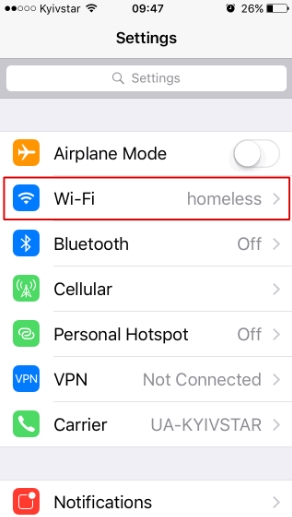
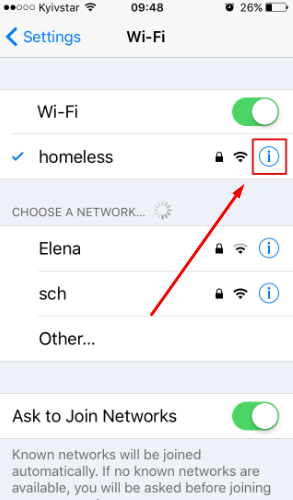
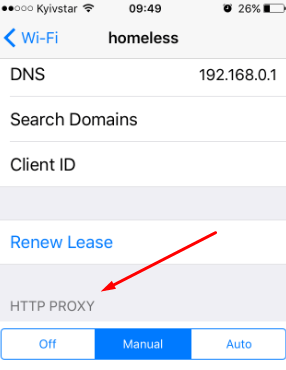
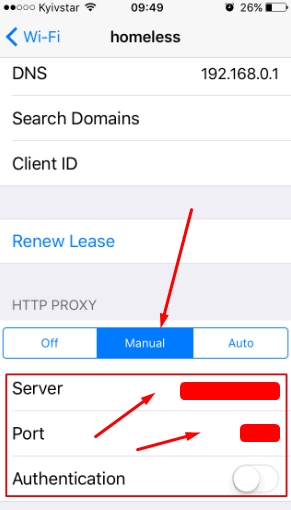
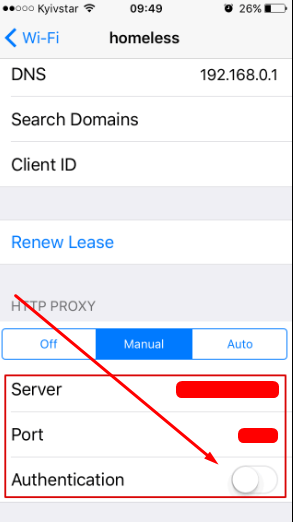
Para garantir que o proxy está a funcionar, reinicie o WhatsApp e tente transferir ou enviar um ficheiro ou mensagem.
As versões recentes do WhatsApp oferecem opções para configurar um servidor proxy dentro da aplicação, mas a sua eficácia é incerta. Neste guia, configuraremos o servidor proxy no nível do dispositivo Android, permitindo que todos os navegadores de aplicativos, incluindo o WhatsApp, usem um proxy privado.
É importante notar que os proxies privados não funcionam quando ligados a redes móveis. É necessário mudar para "Wi-Fi". Se pretende utilizar a Internet móvel, considere comprar proxies móveis especificamente para o WhatsApp no Android.
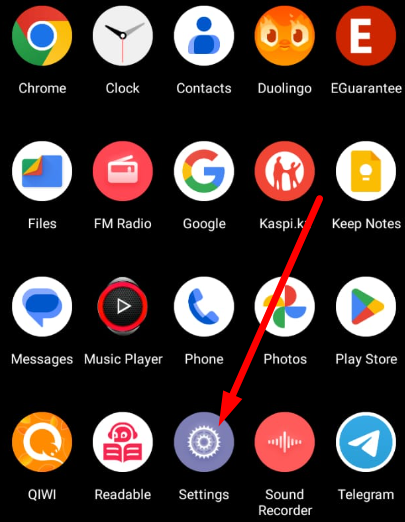
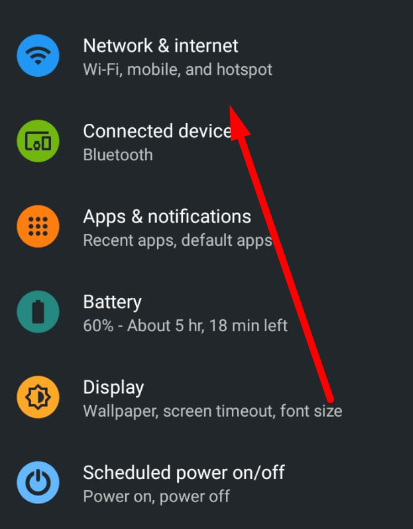
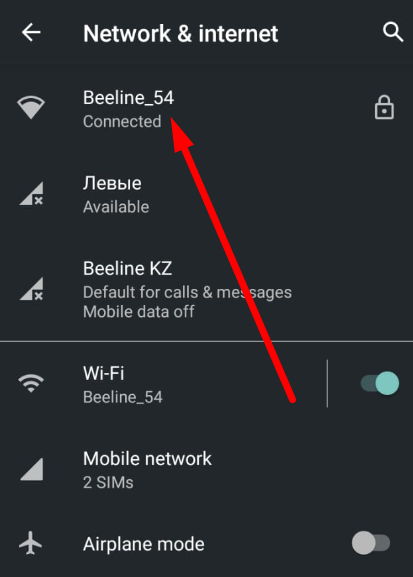
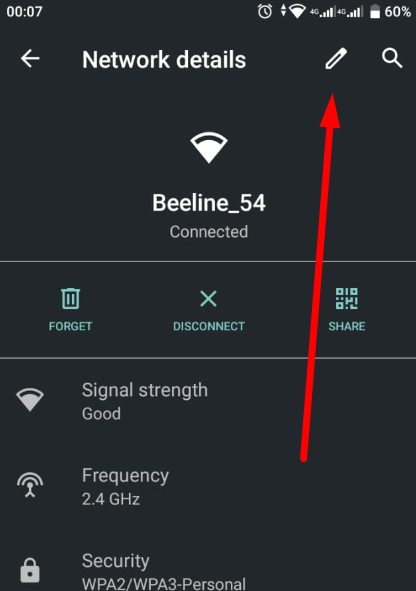
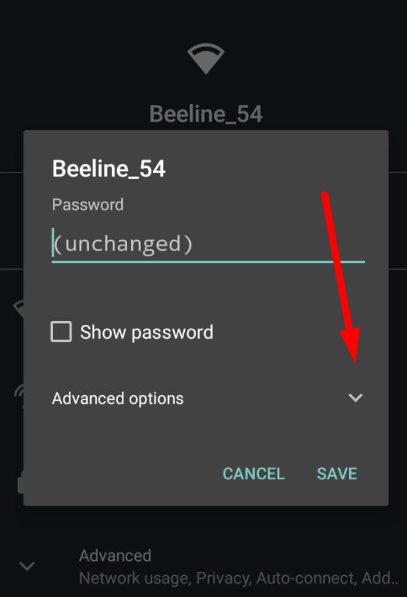
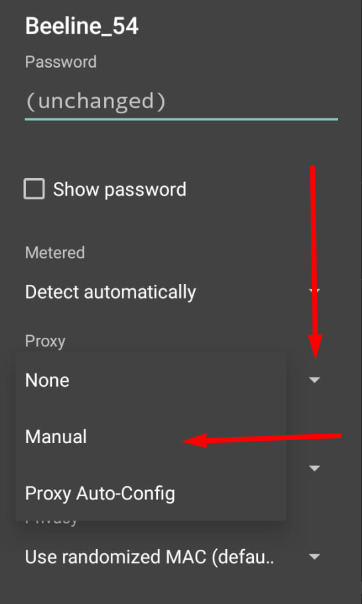
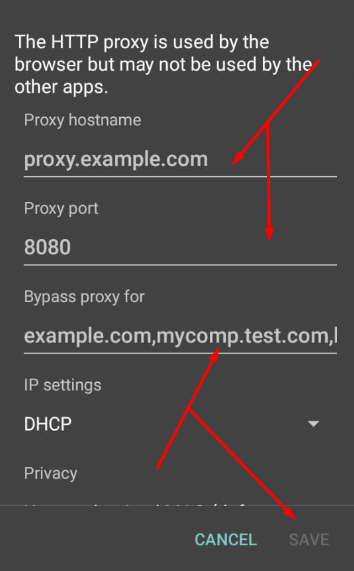
O seu tráfego de Internet será agora encaminhado através de um IP proxy privado. Para configurar servidores proxy no WhatsApp com autorização de login e senha especificamente para o aplicativo, em vez de para todo o sistema, você pode usar outros aplicativos como o Drony.
Comentários: 0